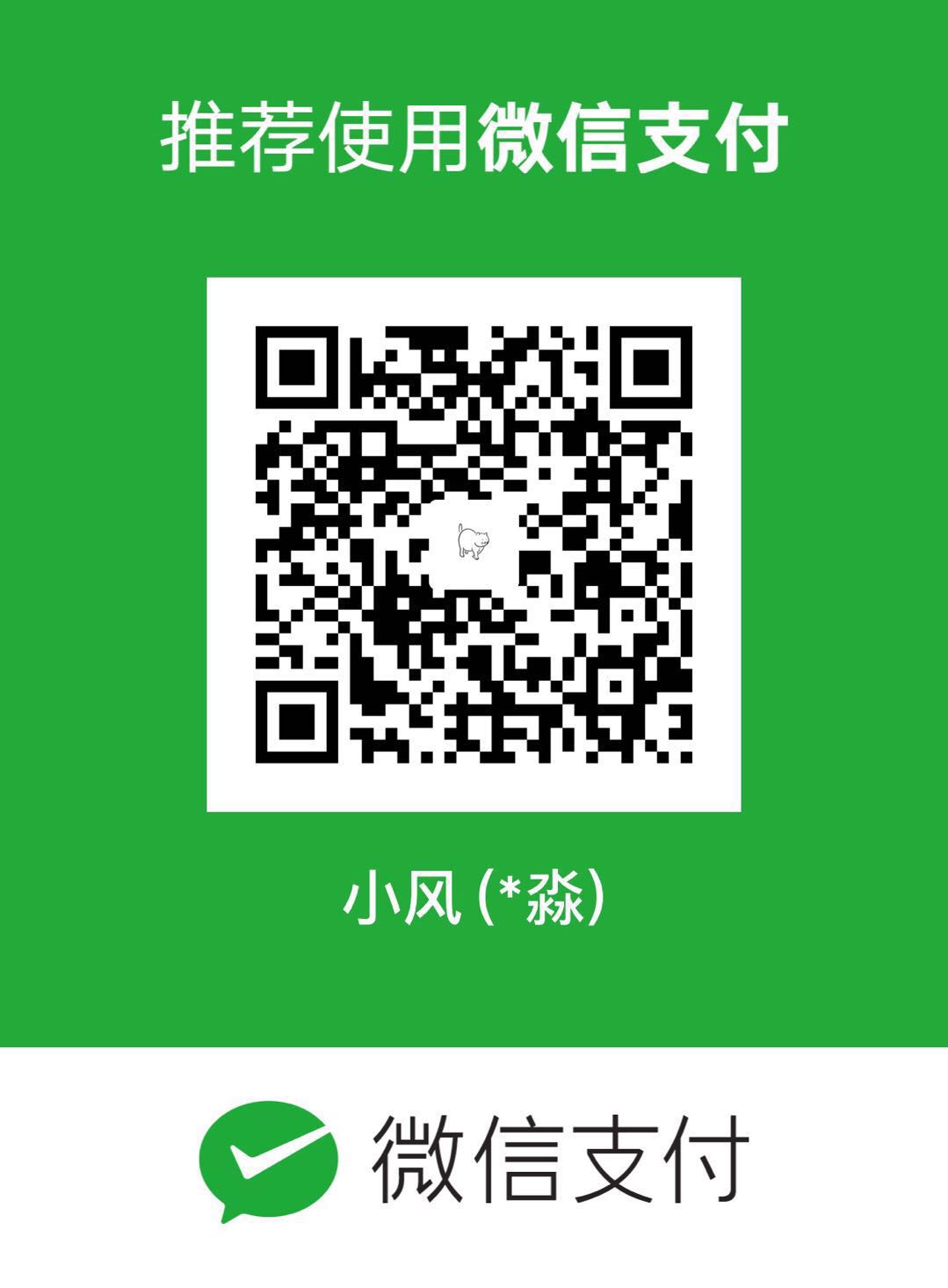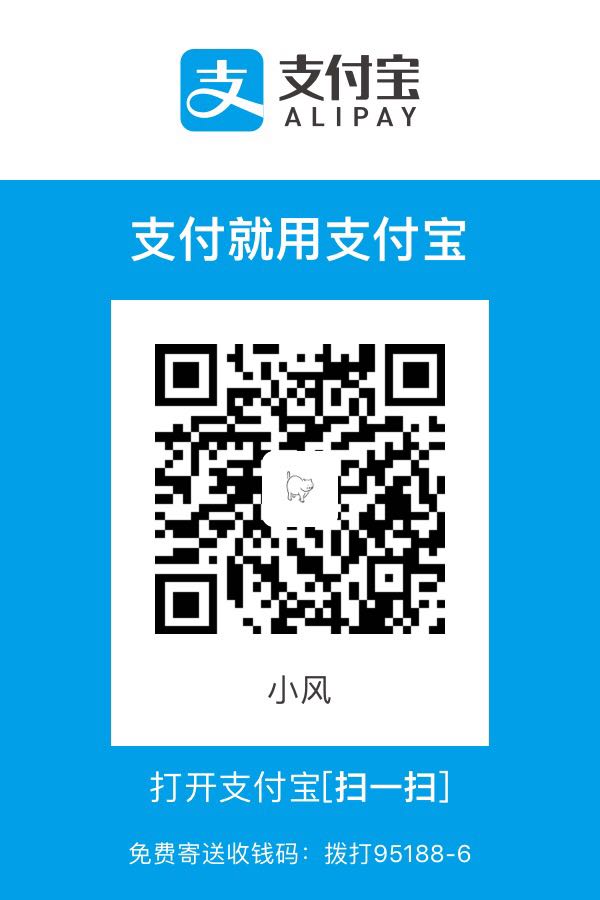前言
作为前端工程师,我们每天都离不开用控制台调试代码,console.log也成了我们最常用的命令,那除了用console.log,还有许多console的方法可以使用,熟练掌握它们,可以让我们在控制台看到的信息更美观准确,也会大大提高我们的开发效率哦,下面就跟小肆一起来看看吧.
Chrome的控制台
大部分常用浏览器都有各自的控制台,不过小肆用着最习惯的还是Chrome的控制台,打开chrome,win系统按F12,mac系统按command+option+J就可以呼出控制台了,切换到Console标签就能看到如下信息:
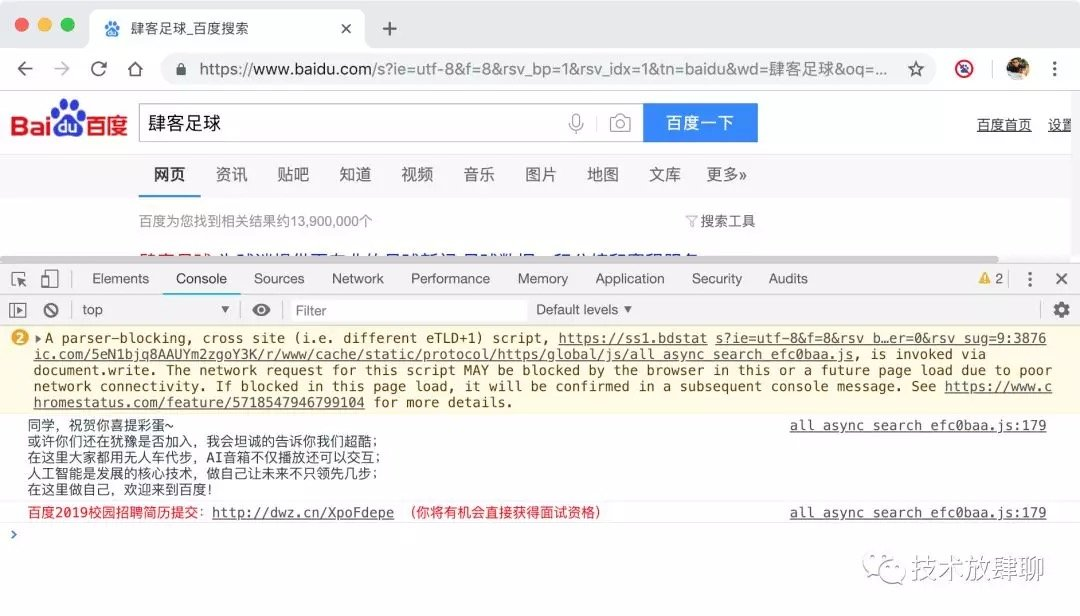
我们可以看到,baidu还在控制台给我们留了个小彩蛋,我想这个彩蛋也是为我们程序员同学留的吧。让我们先学第一个命令清除控制台来开始吧。
清除控制台
在chorme下清除控制台的方法有很多:
- 输入
console.clear()命令或clear()命令 - 使用快捷键
Control + J或Command + K - 点击控制台左上角第二个图标 🚫
显示信息的命令
1 | console.log('技术放肆聊') // 输出普通信息 |
console.log、console.info、console.debug这三个命令可以理解为一个,我们只需要用console.log就行,并且chrome还不支持console.debug命令。
console.warn命令输出警告信息,信息前带有黄色警告符号。console.error输出错误信息,信息前带有红色错误符号,表示出错,同时会显示错误发生的堆栈。
上段代码在chrome控制台输出效果如下:
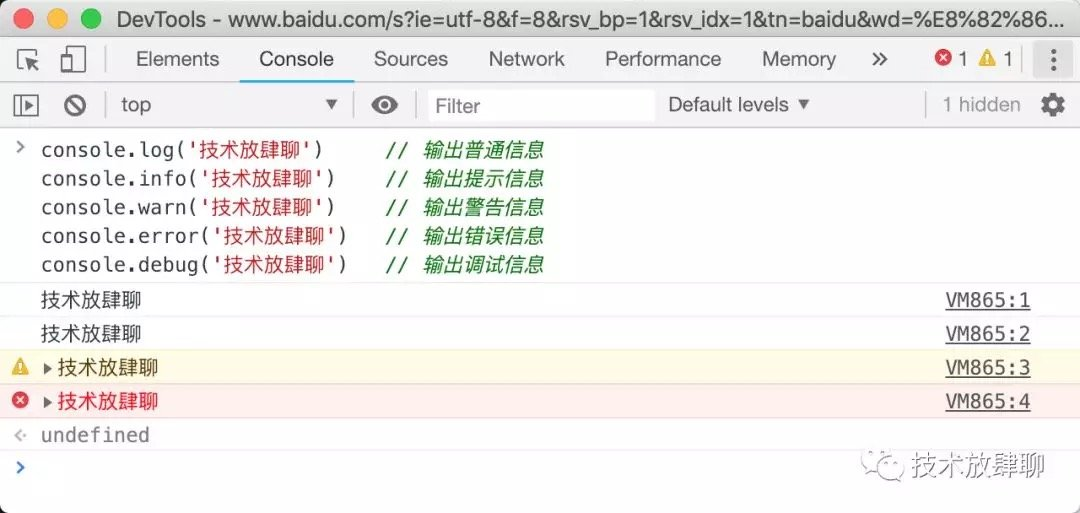
在safari输出效果如下:
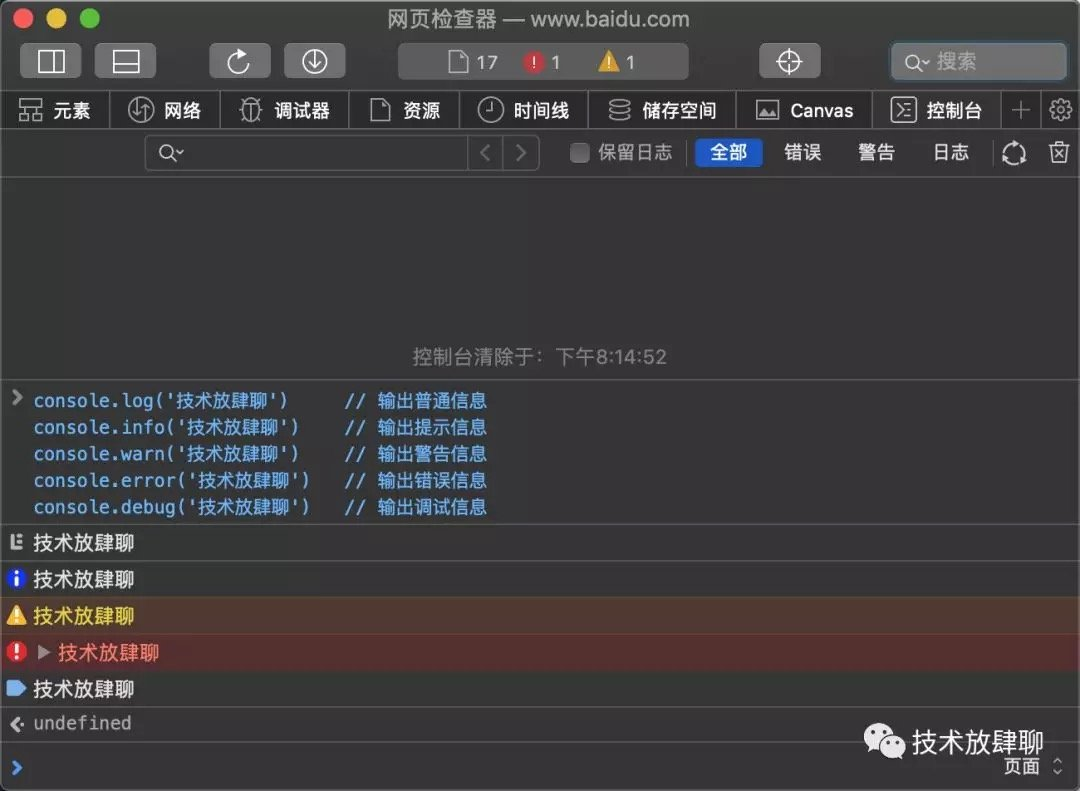
占位符
console上述的命令支持printf的占位符格式,支持的占位符有:字符(%s)、整数(%d或%i)、浮点数(%f)和对象(%o):
| 占位符 | 作用 |
|---|---|
| %s | 字符串 |
| %d or %i | 整数 |
| %f | 浮点数 |
| %o | 可展开的DOM |
| %O | 列出DOM的属性 |
| %c | 根据提供的css样式格式化字符串 |
1 | //字符(%s) |
显示效果如下:
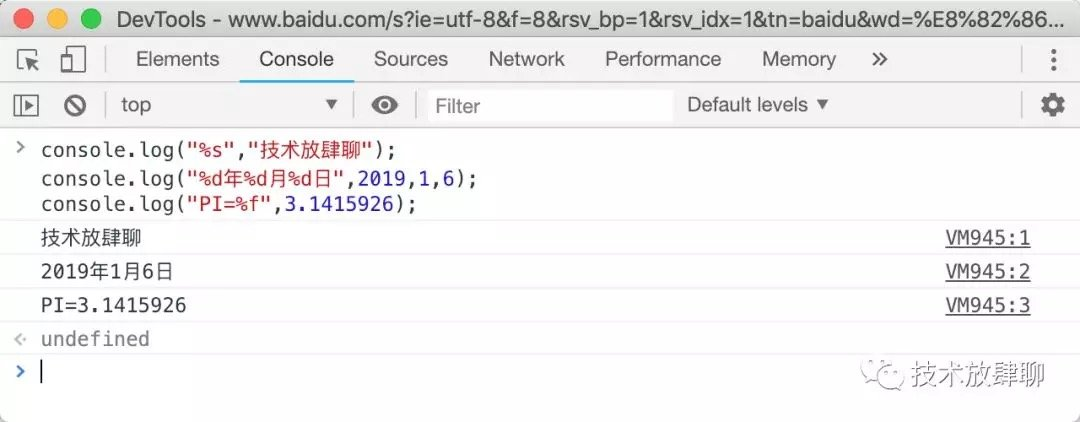
%o、%O 都是用来输出 Object 对象的,对普通的 Object 对象,两者没区别,但是打印dom节点时就不一样了:
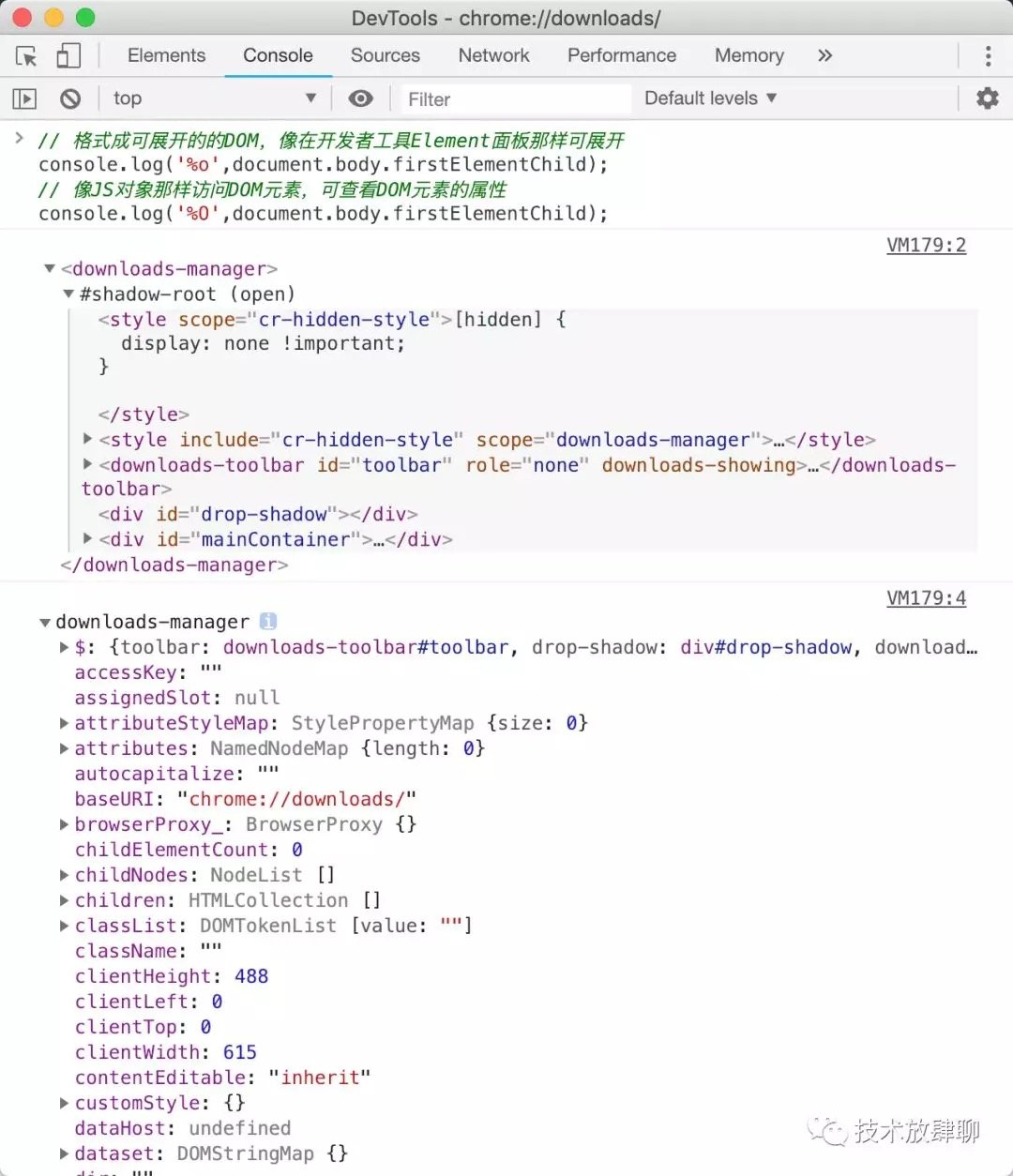
%c 占位符是最常用的。使用 %c 占位符时,对应的后面的参数必须是 CSS 语句,用来对输出内容进行 CSS 渲染。常见的输出方式有两种:文字样式、图片输出。
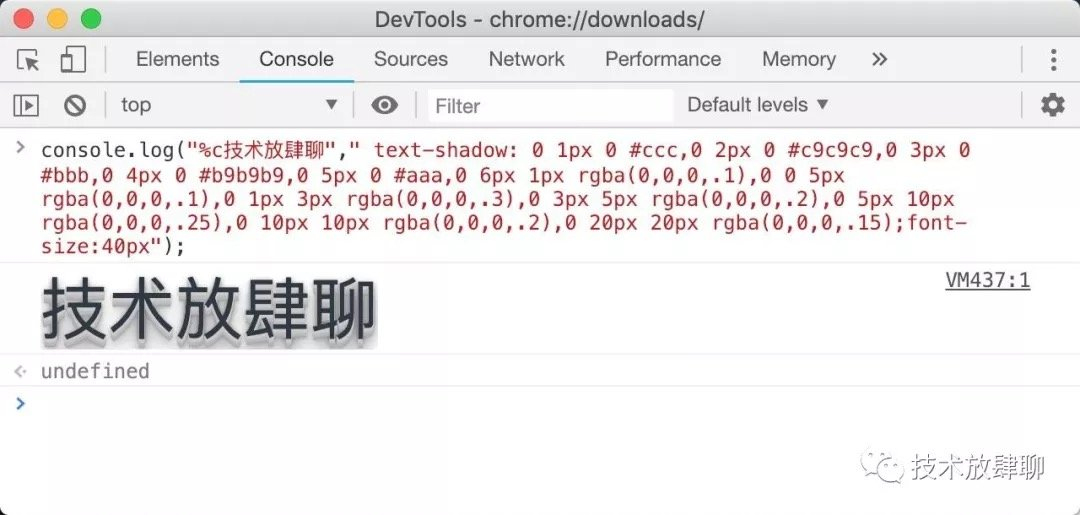
信息分组
console.group()用于将显示的信息分组,可以把信息进行折叠和展开。console.groupEnd()结束内联分组
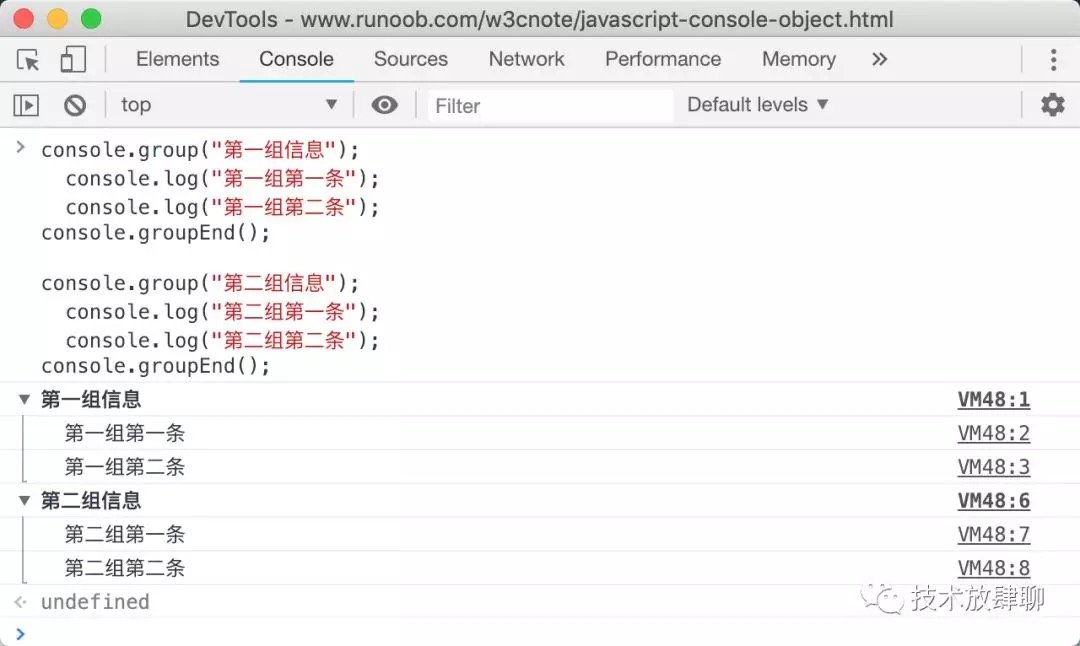
将对象以树状结构展现
console.dir()可以显示一个对象所有的属性和方法.
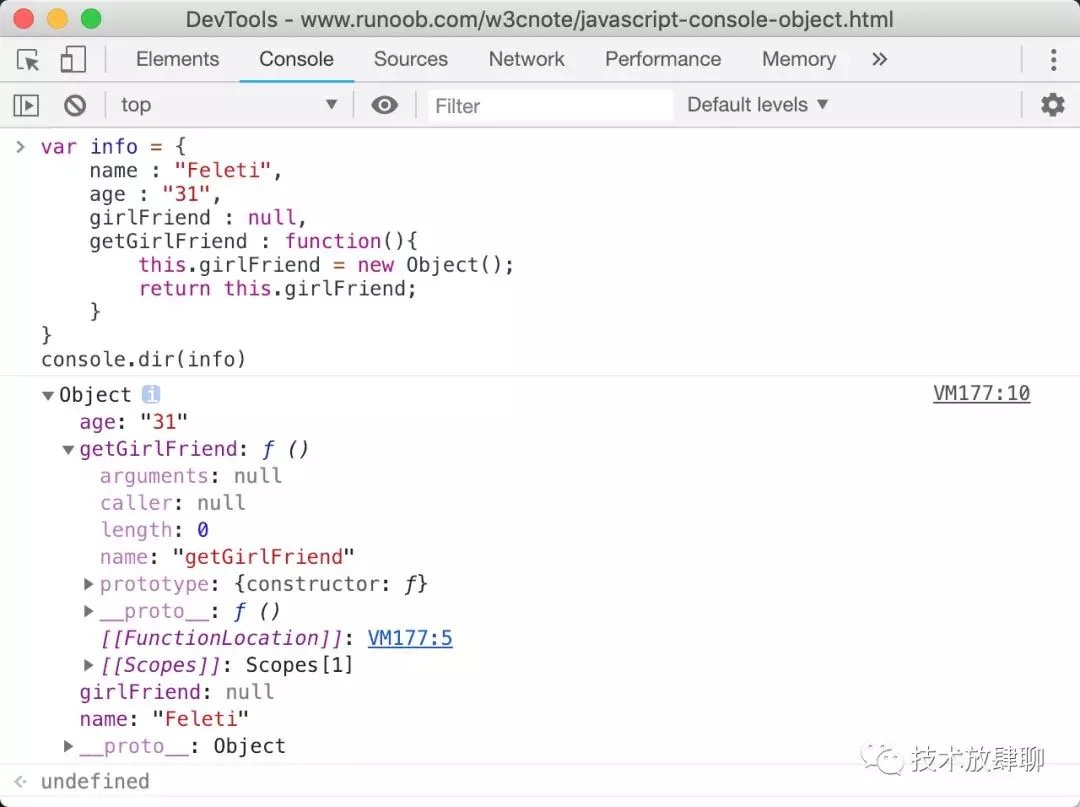
显示某个节点的内容
console.dirxml()用来显示网页的某个节点(node)所包含的html/xml代码
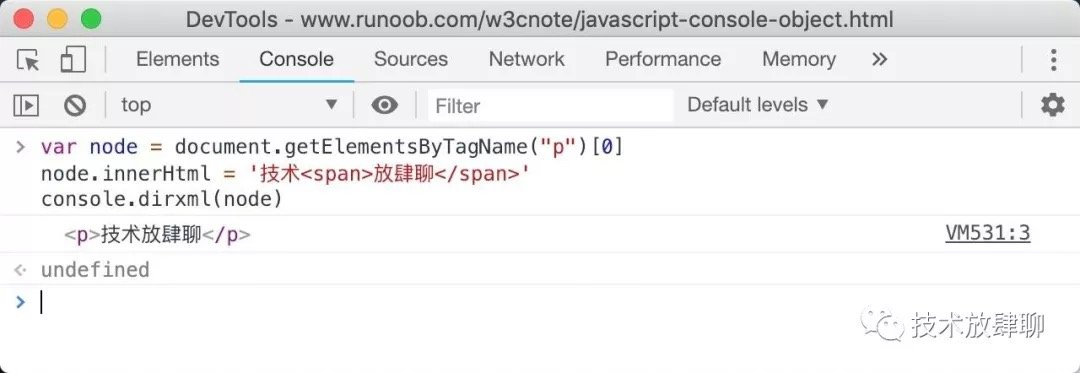
判断变量是否是真
console.assert()用来判断一个表达式或变量是否为真,
此方法接受两个参数,第一个参数是表达式,第二个参数是字符串。只有当第一个参数为false,才会输出第二个参数,否则不会有任何结果。
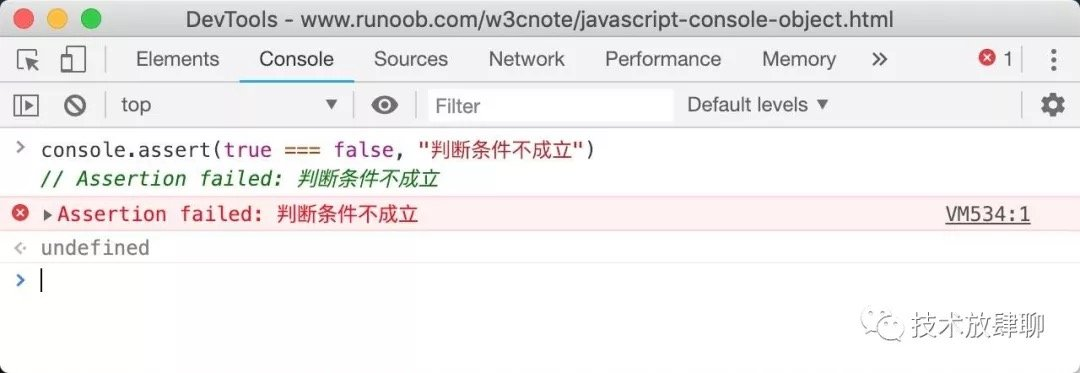
计时功能
console.time()和console.timeEnd(),用来显示代码的运行时间
1 | console.time("控制台计时器"); |
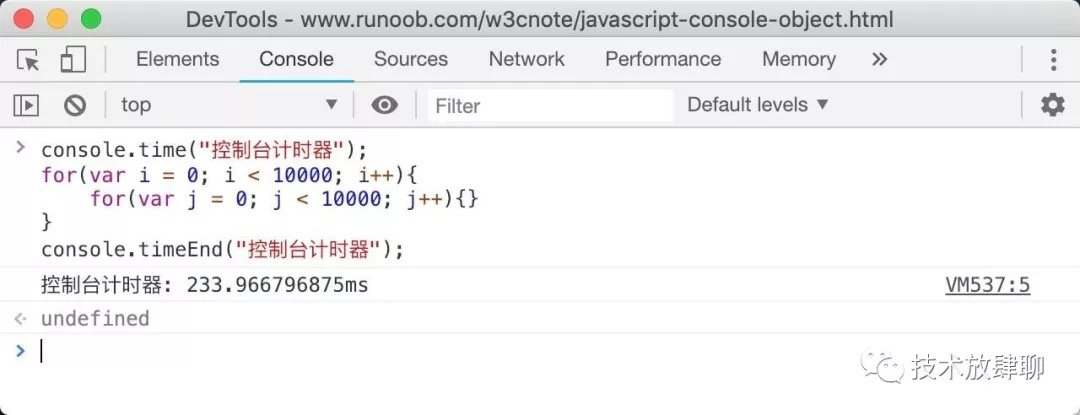
性能分析performance profile
console.profile()和console.proileEnd()用来分析程序各个部分的运行时间,找出瓶颈所在。
1 | function All(){ |
详细的信息在chrome控制台里的”profile”选项里查看
console.count()统计代码被执行的次数
1 | function myFunction(){ |
console.table表格显示方法
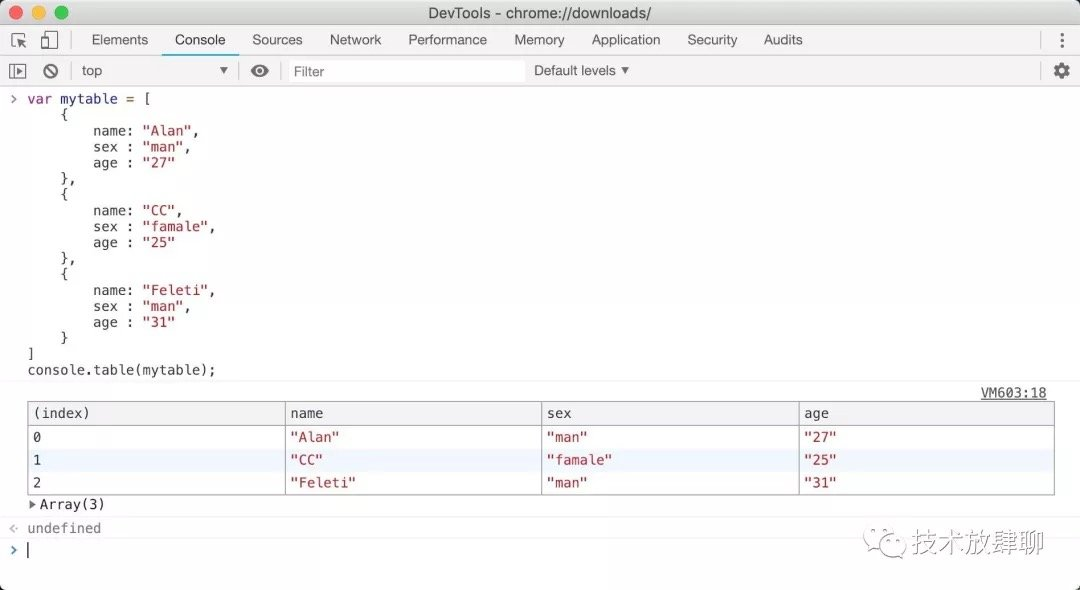
总结
合理的利用console的各种方法,会使我们的调试过程更加愉悦,今天的分享就到这里了,记得右下角点好看呦!